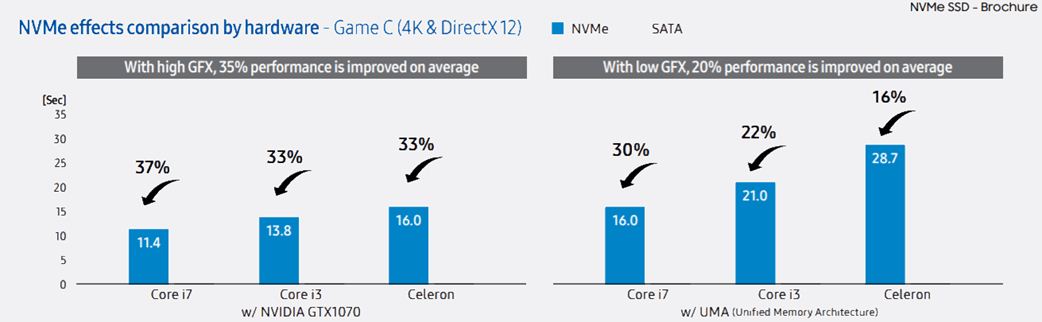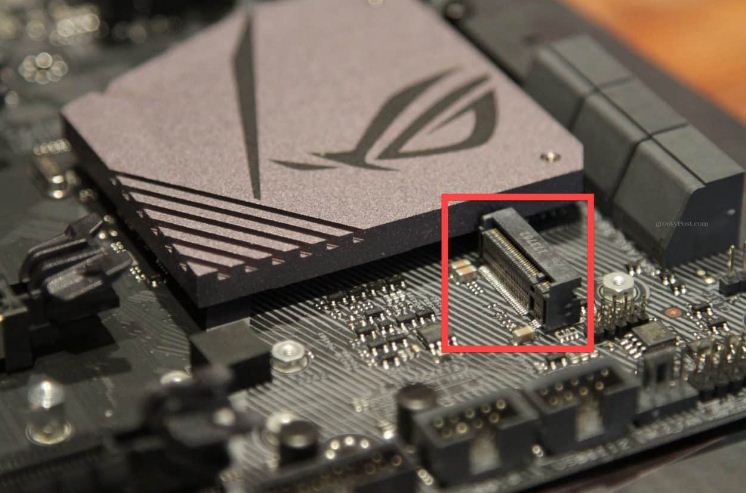Как установить жесткий диск NVMe M.2 и почему вы должны это сделать
Независимо от того, хотите ли вы повысить производительность своего ПК или продлить срок службы старой системы, наиболее важным компонентом, который нужно заменить первым, является ваш жесткий диск. Удивлены, я не сказал ваш процессор, память или видеокарта? Это то, с чего многие люди начнут, и, к сожалению, это будет неправильный шаг.
Да, чем быстрее жесткий диск, тем быстрее считываются и записываются данные, что ускоряет все аспекты работы с компьютером. На самом деле результаты испытаний Samsung показали, что преимущества в производительности еще выше, если их сочетать с другими высококлассными компонентами, включая процессоры и графические карты GPU.
Имея это в виду, сегодня я собираюсь продемонстрировать на снимках экрана, как установить жесткий диск следующего поколения, который использует новый протокол энергонезависимой памяти (NVMe), подключенный к вашему компьютеру через слот M.2 PCIe. Это верно, никаких грязных кабелей не требуется для этих новых жестких дисков!
Фото ниже были сделаны при сборке моей последней версии Windows в 2018 году. Материнская плата – ASUS ROG STRIX Z370-E, а жесткий диск – Samsung 960 Pro NVMe M.2. Если ваша материнская плата не имеет слота M.2 PCIe, не паникуйте. Вы можете купить адаптер M.2 PCIe на Amazon менее чем за 20 долларов. Отличный вариант для старых систем.
Для начала откройте вашу систему и найдите слот M.2 PCIe.
На моей материнской плате ASUS ROG (которую я очень люблю) интерфейс M.2 был спрятан под пластиной, используемой для охлаждения диска.
Это может быть довольно шокирующим, когда вы впервые обнаружите порт M.2. Он маленький и компактный.
Установите установочный винт материнской платы в зависимости от длины SSD-накопителя M.2. В наши дни большинство накопителей, включая мой, используют форм-фактор M.2 2280.
С установочным винтом сейчас самое время аккуратно вставить диск в слот M.2. Начните под углом 30 градусов.
Толкайте сзади, используя только среднее давление. Не заставляйте его.
После установки он будет сидеть в поднятом положении. Это нормально.
Нажмите вниз, чтобы SSD находился на одном уровне с материнской платой и находился на крепежном винте.
Прикрутите дисковод SSD к монтажному кронштейну материнской платы. Затяните, пока он не плотно прилегает. Не нужно сильно его крутить.
Вот как выглядит установленный жесткий диск NVMe M.2